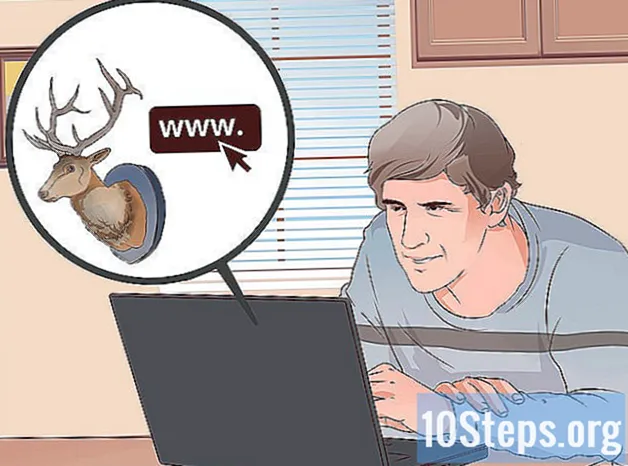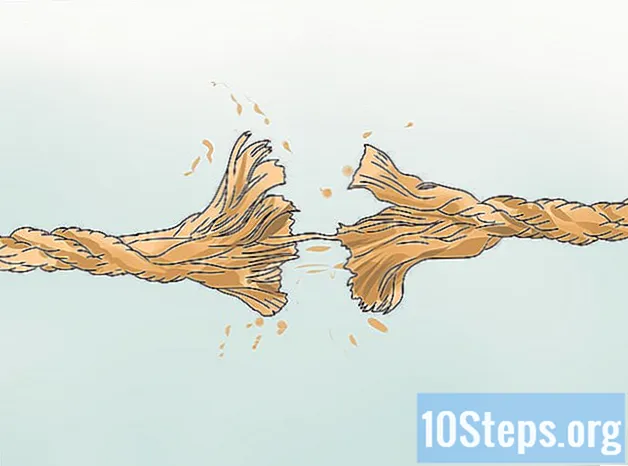Pengarang:
Sharon Miller
Tanggal Pembuatan:
19 Lang L: none (month-010) 2021
Tanggal Pembaruan:
10 Boleh 2024

Isi
Baca artikel ini untuk mempelajari cara membuat avatar Anda sendiri di Bitmoji dan menggunakannya di Android, iPhone, iPad, atau komputer (melalui Google Chrome).
Langkah
Metode 1 dari 3: Menggunakan Bitmoji di Android Anda
Instal aplikasi Bitmoji. Cari Bitmoji di Play Store dan ketuk Install.

Buka Bitmoji. Untuk melakukan ini, sentuh Buka di Play Store atau ketuk ikon hijau dengan gelembung obrolan putih di daftar aplikasi Anda.
Daftar ke Bitmoji. Setelah membuka aplikasi untuk pertama kali, Anda akan melihat dua opsi untuk terhubung:
- Pilih Masuk dengan Snapchat untuk menghubungkan Bitmoji ke akun Snapchat Anda.
- Menyentuh Buat akun dengan E-mail untuk membuat akun yang tidak terhubung ke jejaring sosial.

Kumpulkan avatar Bitmoji Anda. Anda dapat menyesuaikan hampir setiap aspek penampilan karakter Anda, termasuk wajah, rambut, riasan, aksesori, dan pakaian.- Pertama, Anda harus memilih genre dan memilih antara gaya Bitmoji atau Bitstrips. Gaya Bitstrips memungkinkan penyesuaian yang lebih detail (misalnya, Anda dapat mengubah panjang rambut), sedangkan gaya Bitmoji lebih bersifat karikatural.
- Pratinjau avatar Bitmoji Anda akan diperbarui setiap kali Anda menyentuh salah satu fitur.
- Saat memilih opsi yang ingin Anda gunakan, sentuh panah kanan untuk mengakses layar berikutnya.
- Saat Anda selesai merakit avatar Anda, ketuk tanda centang di bagian atas layar untuk menyimpannya.

Pilih Bitmoji. Setelah menyimpan avatar Anda, Anda akan melihat beberapa opsi Bitmoji untuk dipilih. Geser jari Anda ke kiri untuk melihat avatar Anda dalam adegan yang paling bervariasi. Sentuh Bitmoji yang ingin Anda gunakan untuk memilihnya.- Anda juga dapat mengetuk ikon kaca pembesar untuk mencari Bitmoji tertentu untuk tindakan (seperti menari, berpelukan, dll.), Emosi (bahagia, maaf, dll.), Salam (misalnya, selamat ulang tahun) atau apa pun yang Anda inginkan.
Pilih metode berbagi. Aplikasi yang mendukung Bitmoji akan muncul di bagian bawah layar. Ketuk aplikasi yang diinginkan dan bagikan Bitmoji Anda melaluinya.
- Anda juga dapat menyimpan Bitmoji di ponsel Anda tanpa membagikannya. Untuk melakukan ini, sentuh Untuk menyimpan dalam daftar ikon. Anda akan menemukan opsi ini di bagian bawah daftar.
- Jika Anda ingin membagikan Bitmoji Anda di lain waktu, cukup mulai aplikasi Bitmoji dan tentukan pilihan Anda.
Tautkan Bitmoji Anda ke Snapchat. Jika Anda menggunakan Snapchat, Anda mungkin ingin menambahkan Bitmoji ke snap Anda.
- Buka Snapchat.
- Sentuh ikon hantu, yang terletak di sudut kiri atas.
- Sentuh ikon roda gigi dan pilih Bitmoji.
- Menyentuh Tautkan Bitmoji dan ikuti petunjuk di layar untuk menghubungkan avatar Anda ke Snapchat.
Edit avatar Bitmoji Anda. Jika Anda ingin mengubah fitur di avatar Anda, buka aplikasi Bitmoji dan ketuk ikon Edit (terdiri dari kepala seseorang dengan pensil). Anda akan dapat memilih gaya yang berbeda (Bitmoji atau Bitstrips), fitur baru dan pakaian yang berbeda.
Metode 2 dari 3: Menggunakan Bitmoji di iPhone atau iPad Anda
Instal aplikasi Bitmoji. Cari Bitmoji di App Store, ketuk Dapatkan lalu ketuk Install.
Buka Bitmoji. Saat penginstalan selesai, ketuk Buka di App Store atau sentuh ikon Bitmoji (gelembung obrolan putih dengan latar belakang hijau) di layar Utama perangkat Anda.
Daftar ke Bitmoji. Anda memiliki dua pilihan:
- Pilih Masuk dengan Snapchat untuk menghubungkan Bitmoji ke akun Snapchat Anda.
- Menyentuh Buat akun dengan E-mail untuk membuat akun yang tidak terhubung ke jejaring sosial.
Kumpulkan avatar Bitmoji Anda. Anda dapat menyesuaikan hampir setiap aspek penampilan karakter Anda, termasuk wajah, rambut, riasan, aksesori, dan pakaian.
- Pertama, Anda harus memilih genre dan memilih antara gaya Bitmoji atau Bitstrips. Gaya Bitstrips memungkinkan penyesuaian yang lebih detail (misalnya, Anda dapat mengubah panjang rambut), sedangkan gaya Bitmoji lebih bersifat karikatural.
- Pratinjau avatar Bitmoji Anda akan diperbarui setiap kali Anda menyentuh salah satu fitur.
- Saat memilih opsi yang ingin Anda gunakan, sentuh panah kanan untuk mengakses layar berikutnya.
- Saat Anda selesai merakit avatar Anda, ketuk tanda centang di bagian atas layar untuk menyimpannya.
- Tekan tombol Rumah untuk kembali ke layar beranda. Tombol Beranda terletak tepat di bawah layar perangkat Anda.
Buka Pengaturan iPhone Anda. Sentuh ikon roda gigi abu-abu yang terletak di layar Beranda Anda. Sekarang Anda harus mengaktifkan keyboard Bitmoji, fitur yang memungkinkan Anda menambahkan Bitmoji ke aplikasi Perpesanan dengan cepat, seperti Messenger dan WhatsApp.
Sentuh Umum.
Gesek layar ke bawah dan sentuh Keyboard.
Sentuh Keyboard.
Sentuh Tambahkan Keyboard Baru….
Sentuh Bitmoji.
Aktifkan tombol pilihan Izinkan Akses Penuh. Kunci akan berubah menjadi hijau dan sebuah jendela akan muncul.

Sentuh Izinkan. Siap, keyboard Bitmoji akan diaktifkan.
Buka aplikasi yang menggunakan keyboard. Anda akan dapat memasukkan Bitmoji Anda di sebagian besar aplikasi, termasuk aplikasi Perpesanan, Facebook Messenger, dan Snapchat.

Sentuh kotak teks untuk membuka keyboard.
Tekan dan tahan ikon bola dunia. Anda akan menemukan ikon ini di pojok kiri bawah papan ketik. Daftar keyboard akan ditampilkan.

Pilih Bitmoji. Keyboard Bitmoji akan muncul.- Geser jari Anda ke kiri untuk melihat avatar Anda dalam adegan yang paling bervariasi.
- Anda juga dapat mengetuk ikon kaca pembesar untuk mencari Bitmoji tertentu untuk tindakan (seperti menari, berpelukan, dll.), Emosi (senang, menyesal, dll.), Salam (misalnya, selamat ulang tahun) atau apa pun yang Anda inginkan.
Sentuh Bitmoji yang ingin Anda gunakan. Ini akan disalin ke clipboard di iPhone atau iPad Anda.
Tempel Bitmoji ke dalam pesan Anda. Untuk melakukan ini, ketuk dan tahan kotak teks, lalu pilih opsi Kalung ketika itu muncul. Bitmoji Anda akan muncul di pesan.
Tautkan Bitmoji Anda ke Snapchat. Jika Anda menggunakan Snapchat, Anda mungkin ingin menambahkan Bitmoji ke snap Anda.
- Buka Snapchat.
- Sentuh ikon hantu, yang terletak di sudut kiri atas.
- Sentuh ikon roda gigi dan pilih Bitmoji.
- Menyentuh Tautkan Bitmoji dan ikuti petunjuk di layar untuk menghubungkan avatar Anda ke Snapchat.
Edit avatar Bitmoji Anda. Jika Anda ingin mengubah fitur di avatar Anda, buka aplikasi Bitmoji dan ketuk ikon Edit (terdiri dari kepala seseorang dengan pensil). Anda akan dapat memilih gaya yang berbeda (Bitmoji atau Bitstrips), fitur baru dan pakaian yang berbeda.
Metode 3 dari 3: Menggunakan Bitmoji di Google Chrome
Akses halaman https://www.bitmoji.com di Chrome. Bitmoji hanya dapat digunakan di komputer menggunakan browser web Google Chrome.
Gulir ke bawah dan klik Dapatkan di Google Chrome. Cari tombol hitam besar di bagian bawah layar
Klik Tambahkan Ekstensi. Saat penginstalan selesai, Anda akan melihat ikon Bitmoji (gelembung percakapan berkedip) di pojok kanan atas browser.
Daftar ke Bitmoji. Anda memiliki tiga opsi:
- Pilih Masuk dengan Facebook untuk terhubung menggunakan akun Facebook Anda. Anda harus masuk ke akun Facebook Anda jika Anda belum masuk.
- klik Buat akun dengan E-mail untuk membuat akun yang tidak terhubung ke jejaring sosial.
- Masuk dengan nama pengguna dan kata sandi. Masukkan informasi login Anda jika Anda sudah memiliki akun Bitmoji.
- Kumpulkan avatar Bitmoji Anda. Anda dapat menyesuaikan hampir setiap aspek penampilan karakter Anda, termasuk wajah, rambut, riasan, aksesori, dan pakaian.
- Pertama, Anda harus memilih genre dan memilih antara gaya Bitmoji atau Bitstrips. Gaya Bitstrips memungkinkan penyesuaian yang lebih detail (misalnya, Anda dapat mengubah panjang rambut), sedangkan gaya Bitmoji lebih bersifat karikatural.
- Pratinjau avatar Bitmoji Anda akan diperbarui setiap kali Anda menyentuh salah satu fitur.
- Saat memilih opsi yang ingin Anda gunakan, sentuh panah kanan untuk pergi ke layar berikutnya.
- Saat Anda selesai merakit avatar Anda, ketuk Simpan Avatar di bagian bawah layar untuk menyimpannya.
Buka situs web tempat Anda ingin menggunakan Bitmoji. Anda dapat menggunakan Bitmoji di sebagian besar jejaring sosial, termasuk Facebook.
Klik ikon Bitmoji. Cari balon obrolan putih dengan latar belakang hijau di sudut kanan atas Chrome. Sebuah jendela yang berisi beberapa Bitmoji akan muncul.
Klik kanan pada Bitmoji yang ingin Anda gunakan. Anda dapat mengklik ikon yang terletak di bagian bawah jendela untuk memilih kategori. Anda juga dapat mengetuk ikon kaca pembesar untuk mencari Bitmoji tertentu untuk tindakan (seperti menari, berpelukan, dll.), Emosi (senang, menyesal, dll.), Salam (misalnya, selamat ulang tahun) atau apa pun yang Anda inginkan.
Klik Salin Gambar. Anda harus memilih opsi "Salin gambar" dan bukan "Salin alamat gambar".
Tempel Bitmoji ke dalam pesan Anda. Klik di kotak tempat Anda biasanya mengetik, lalu tekan Ctrl+V. (Windows) atau ⌘ Cmd+V. untuk menempelkan gambar. Saat Bitmoji muncul, klik tombol Kirim.
- Edit avatar Bitmoji Anda. Jika Anda ingin mengubah fitur di avatar Anda, klik ikon Bitmoji di Chrome dan ketuk ikon Edit (terdiri dari kepala seseorang dengan pensil). Anda akan dapat memilih gaya yang berbeda (Bitmoji atau Bitstrips), fitur baru dan pakaian yang berbeda.